Hankige Windows 10 Exploreris Chrome-stiilis vahekaartidega liides
Miscellanea / / February 16, 2022
Olen kasutanud Chrome on minu vaikebrauser juba peaaegu 3 aastat ja see on olnud päris tore sõit. Kuigi see on ressursinäljas, oli brauseri vahetamine lihtsalt liiga palju. Eriti pärast seda, kui olete sirvimiskogemust aastaid käsitsi valmistanud, kasutades erinevaid laiendused, lisandmoodulid ja teemad.
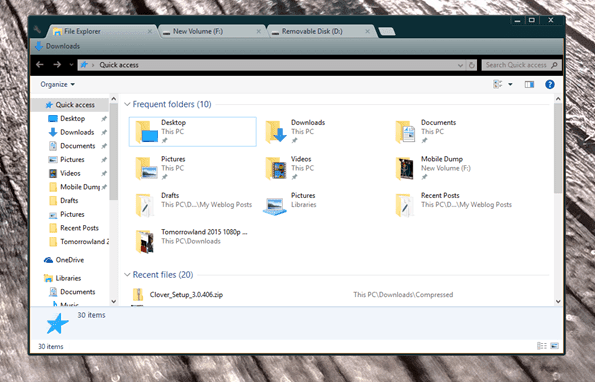
Kui olete Chrome'i fänn, siis olen kindel, et kordate minu mõtteid. Otseteed ja vahekaartidega liides muudavad veebi sirvimise meeldivaks kogemuseks. Aga mis siis, kui saate samal ajal sama vahekaartidega liidese kogemuse failide sirvimine opsüsteemis Windows 10? Päris põnev, ma tean!
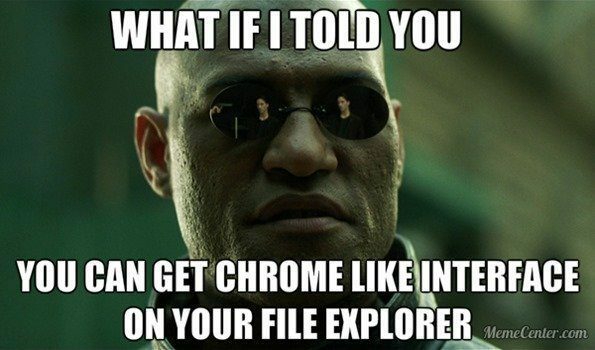
Clover Windowsi jaoks on lihtne rakendus, mis lisab teie Windows Explorerisse Google Chrome'i brauserile sarnase mitme vahekaardi funktsioonid. Nii et vaatame, kuidas installida ja seda Widows 10-s maksimaalselt ära kasutada.
Cloveri seadistamine opsüsteemis Windows 10
Cloverit toetatakse ametlikult kuni Windows 8-ni, kuid me pole kindlad, kas Widows 10 jaoks tuleb värskendus niipea välja. Viimane versioon, st Clover 3, installib Windows 10-sse suurepäraselt, kuid vajab lihtsat näpunäidet, et see saaks veatult töötada.
Alustamiseks Laadige alla ja ekstraktige fail Clover kataloogi ja käivitage häälestusfail.
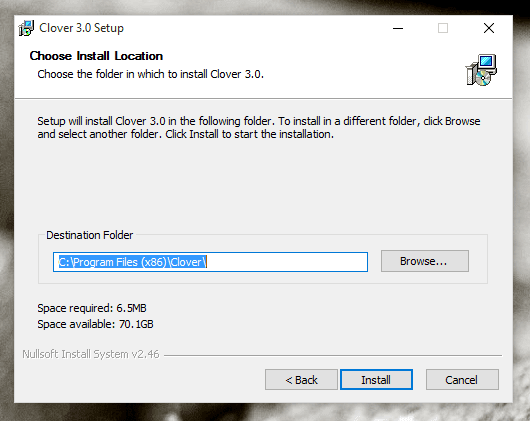
Seadistamise lõpuleviimiseks järgige lihtsalt ekraanil kuvatavaid juhiseid. Siin pole midagi valida ja vaikeseade töötab hästi. Pärast rakenduse käivitamist näete Chrome'i stiilis Windows Explorerit. Kuid enne alustamist avage Tööriistad ja klõpsake edasi Kausta valikud (menüü kuvamiseks vajutage klaviatuuril nuppu ALT). Siin navigeerige lehele Vaade ja tühjendage märkeruut suvand Käivitage kaustaaknad eraldi protsessis ja salvestage sätted.

Lõpuks taaskäivitage arvuti, et muudatused jõustuksid. Arvuti taaskäivitamine on hädavajalik, vastasel juhul võib rakenduse esmakordsel kasutamisel tekkida probleeme.
Ristiku kasutamine
Clover integreerib end Windowsi kesta ja muudab end vaikefailiuurijaks. Nii et iga kord, kui klõpsate tegumihalduris File Exploreril, käivitab see vahekaartidega liidesega Cloveri. Nagu ma varem ütlesin, töötab see nagu Chrome, siin saate haldamiseks kasutada enamikku Chrome'i otseteedest. Nagu Ctrl + T uue vahekaardi avamiseks ja Ctrl + W vahekaartide sulgemiseks ja Ctrl + Tab vahekaartide/akende vahetamiseks. Kui sa tõesti meeldib töötada klaviatuuri otseteedega, see peaaegu kahekordistab teie tõhusust.
Teil on järjehoidjariba, kuhu saate lisada sageli kasutatavaid faile ja kaustu. Asjade kiirendamiseks vajutage nuppu Ctrl+D.

Cloveri üks parimaid eeliseid on olles Chromiumi mootoris, et saame kasutada teemasid. Chrome'i brauseri .crx-teemafaile saab importida Cloverile, et anda Cloverile täiesti uus välimus. Klõpsake paremas ülanurgas nuppu Clover seaded ja valige Seaded valik.

Siin, klõpsake Hangi teemad ja sirvige allalaaditud teemafaili. Kui teil pole .crx teemafaili, saate seda kasutada sellel teemaveebisaidil alustamiseks mõne allalaadimiseks. Siin saate konfigureerida mõned lisavalikud.
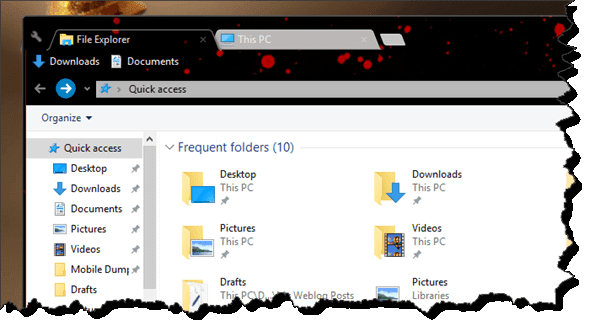
Järeldus
See oli Cloveri ja selle pakutava vahelehtedega exploreri liidese kohta peaaegu kõik. Rakendus on praegu veidi vana, kuid olen kindel, et enamikule teist võib see olla midagi uut, mida proovida. Ärge unustage meiega oma tagasisidet jagada.
Viimati uuendatud 2. veebruaril 2022
Ülaltoodud artikkel võib sisaldada sidusettevõtete linke, mis aitavad toetada Guiding Techi. See aga ei mõjuta meie toimetuslikku terviklikkust. Sisu jääb erapooletuks ja autentseks.



